Veeam: Restauration d’un fichier Windows avec Veeam
Veeam: Restauration d’un fichier Windows avec Veeam
Veeam Backup & Recovery est un incontournable dans la sauvegarde et restauration de machines virtuelles. L’outils vous permet d’effectuer une restauration granulaire des fichiers présent dans le système d’exploitation de la machine virtuelle. Au travers de son explorateur de sauvegarde, vous serez en mesure de voir tous les répertoires et fichier de l’OS, puis de sélectionner ceux à restaurer.
Dans l’exemple, nous restaurerons un fichier de configuration Zabbix sur la sauvegarde d’un VM Windows sur VMware.
Pour cela, rendez-vous sur votre console Veeam Backup & Recovery
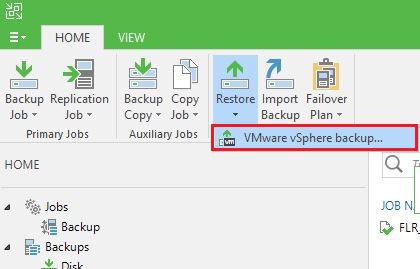
Dans le menu du haut, cliquez sur Restore puis VMware vSphere backup…
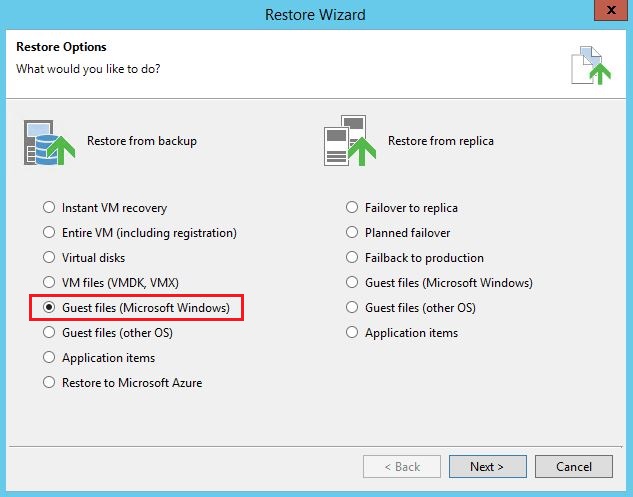
Sélectionnez Guest files (Microsoft Windows)
Cliquez sur Next >
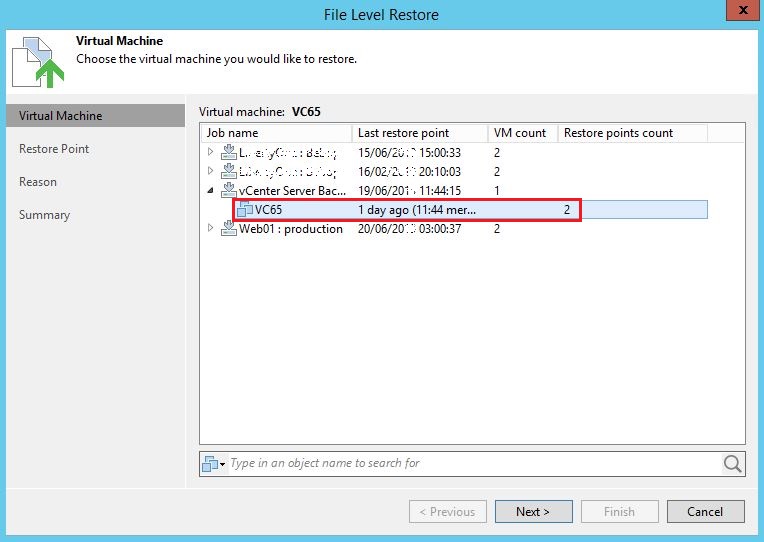
Dans la liste des jobs de sauvegarde, sélectionnez celui contenant la VM pour laquelle vous souhaitez restaurer des fichiers
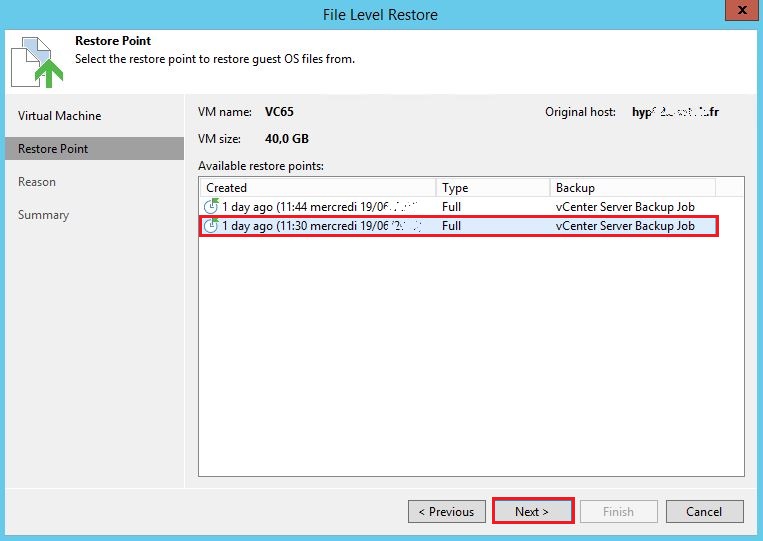
Sélectionnez le point de restauration, c’est à dire la date à laquelle vous souhaitez restaurer vos fichiers
Cliquez sur Next >
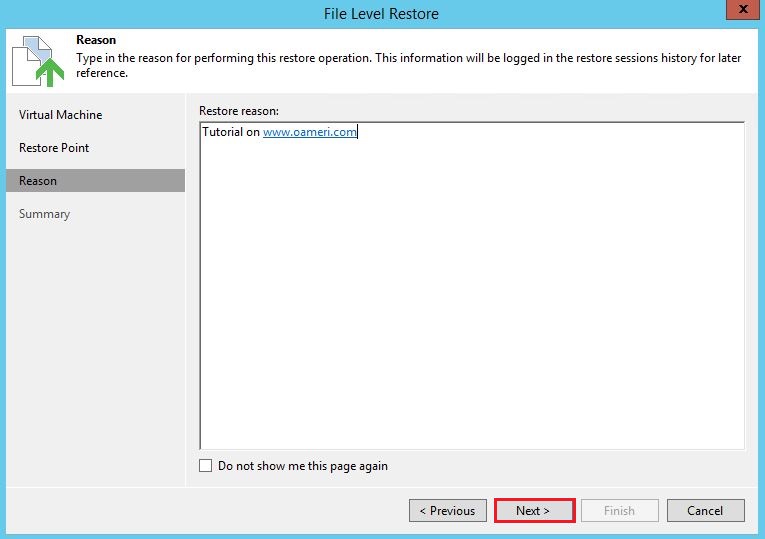
Vous pouvez ajouter un commentaire
Cliquez sur Next >
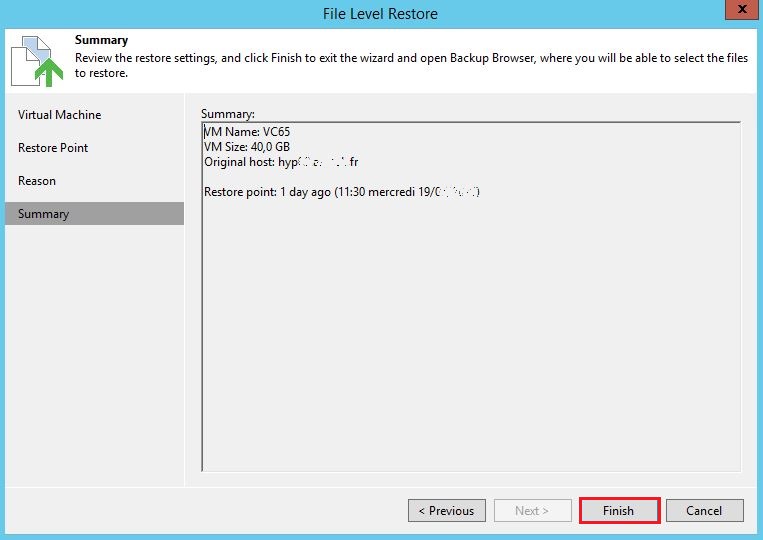
Cette page vous résume ce qui sera effectué
Cliquez sur Finish pour valider et lancer la console d’explorateur de sauvegarde
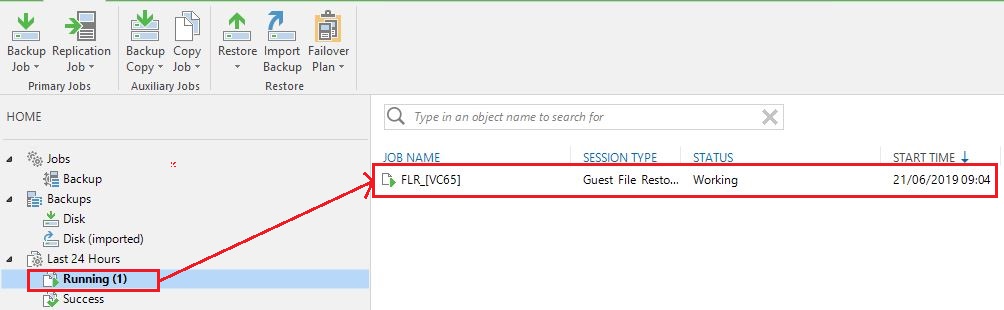
En vous rendant dans les tâches en cours, vous verrez un job vous indiquant que la sauvegarde est en cours de montage afin que les fichiers puissent être exploré
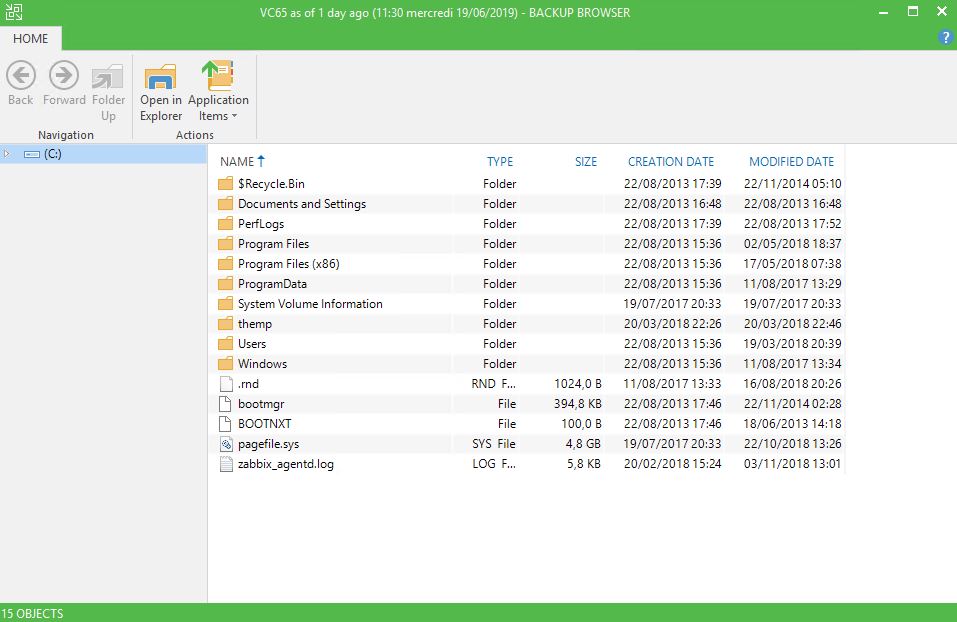
Une fois le montage terminé, vous pourrez explorer l’ensemble des répertoire et fichiers de l’OS de la machine virtuelle
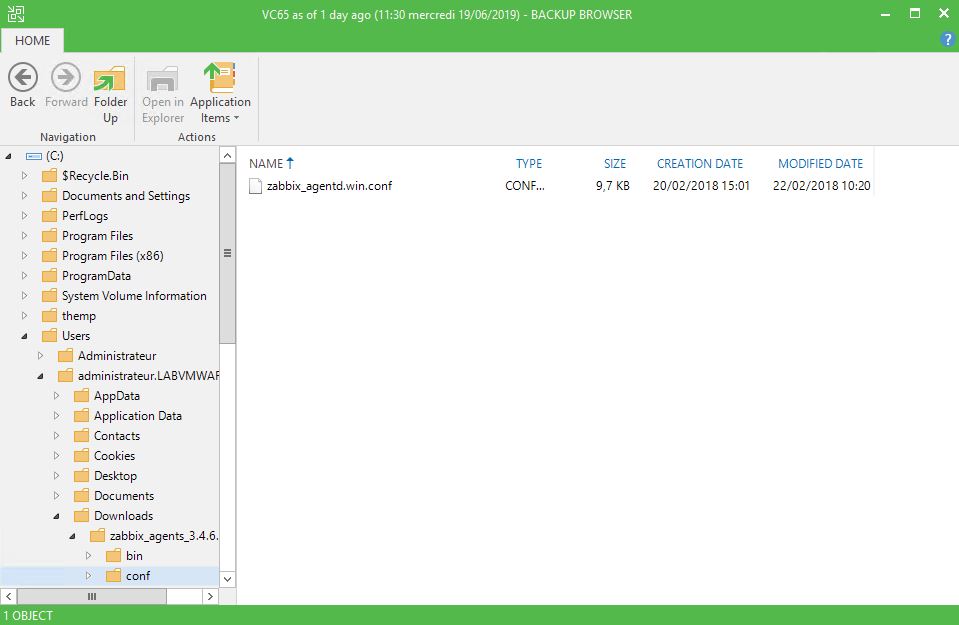
Naviguez jusqu’au fichier à restaurer
Ici nous souhaitons restaurer le fichier .conf de Zabbix
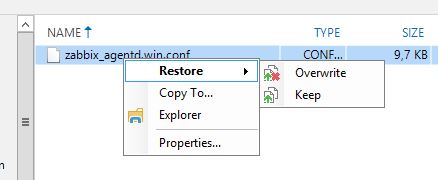
Une fois le fichier à restaurer trouvé, plusieurs choix s’offre à vous :
- Restaurer le fichier à son emplacement source (c’est à dire sur la VM originale) en écrasant le fichier ou bien en le renommant
- Copier le fichier sur le serveur Veeam afin de pouvoir l’ouvrir et l’utiliser comme vous le souhaitez
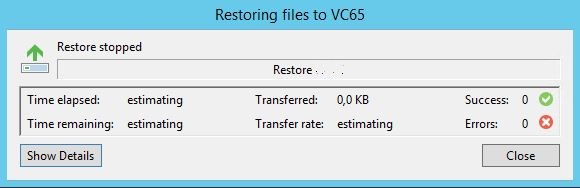
Une fois votre option de restauration sélectionné, ce menu vous indiquera son avancée

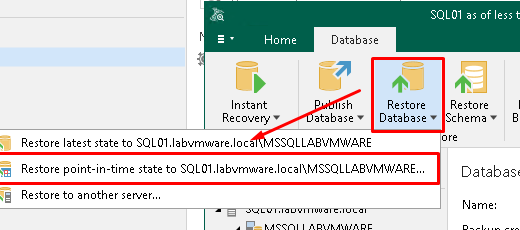
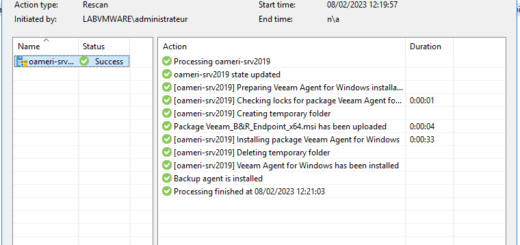










Merci pour l’aide apportée !
Attention aux fautes d’orthographe ^^
Bonne continuation ++
Juste une question… Comment supprimer les images montées.. Pour éviter la saturation disque ! Merci
Une fois que vous avez terminé votre restauration de fichier, le point de montage de la sauvegarde sera démonté en fermant la console Veeam Explorer (visible en tant que session Veeam FLR dans la console Veeam).
Cher Oameri, j’ai « Access denied » au moment de passer à la restauration et aussi une clef jaune s’affiche sur les dossiers de l’arborescence (file level restauration) pourtant j’ai le droit admin.
Merci d’avance.